Kaip susikurti anoniminę Facebook paskyrą

Nors niekas internete nėra tikrai privatus, anoniminės Facebook paskyros leidžia užtikrinti geresnį privatumą ir saugumą. Sužinokite, kaip tai padaryti.
Kaip ir visos muzikos srautinio perdavimo paslaugos, didžiausias „Spotify“ trūkumas, palyginti su vietoje išsaugotais failais, yra nuolatinės interneto prieigos reikalavimas. Nors galite atsisiųsti dainas, kad galėtumėte atkurti neprisijungę, negalite to padaryti su kiekviena daina. Jei „Spotify“ vis pristabdo arba matote „Spotify“ „4 klaidos kodą“, tai rodo interneto problemą.
„Spotify“ „4 klaidos kodas“ pasirodo tik tada, kai „Spotify“ darbalaukio klientas negali aptikti veikiančio interneto ryšio. Taip gali nutikti dėl įvairių priežasčių – nuo fiziškai nutrūkusio ryšio iki neteisingų DNS nustatymų . Jei susiduriate su šia problema ir norite ją išspręsti, štai ką turėsite padaryti.
Kas sukelia „Spotify“ klaidos kodą 4?
„Spotify“ pranešimas „4 klaidos kodas“ yra problema, kuri neleidžia „Spotify“ darbalaukio klientui prisijungti prie savo serverių. Neturėdami ryšio negalėsite transliuoti muzikos, prieš tai neatsisiųsdami failų į kompiuterį.
Tokios ryšio problemos gali kilti dėl atjungto „Wi-Fi“ arba „ Ethernet“ ryšio su vietiniu tinklu arba dėl interneto serverio tiekėjo gedimo. Tai taip pat gali nurodyti domeno vardų serverio (DNS) problemą, kurią kartais galima išspręsti išvalius DNS talpyklą arba pakeičiant DNS teikėjus.
„Spotify“ naudoja 4070 TCP prievadą, kad prisijungtų prie savo serverių darbalaukio programoje, tačiau, jei nepavyktų, turėtų grįžti prie įprastų 443 ir 80 žiniatinklio prievadų. Mažai tikėtina, kad 443 ir 80 prievadus blokuos jokia vietinio tinklo užkarda arba „Windows“ užkarda, nes tai užblokuotų visą interneto prieigą.
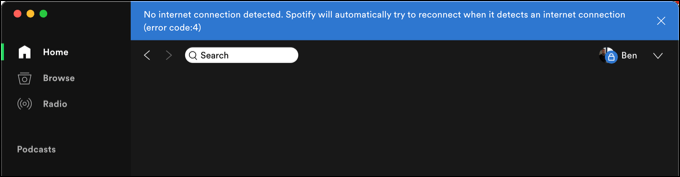
Tačiau tai nėra garantuota. Nors „Spotify“ turėtų naudoti žiniatinklio prievadus, jei prievadas 4070 užblokuotas, tai vis tiek gali sukelti ryšio problemų. Gali tekti patikrinti, ar nėra atvirų prievadų , ir, jei prievadas 4070 užblokuotas, atidarykite jį naudodami „Windows“ užkardą arba tinklo užkardą.
Taip pat galite pastebėti, kad įmonės ugniasienė blokuoja konkretų IP diapazoną arba domenų pavadinimus, kuriuos naudoja „Spotify“. Jei „Spotify“ ir kitas išorines paslaugas blokuoja mokyklos ar darbovietės užkarda, turėsite pasikalbėti su atitinkamu tinklo administratoriumi, kad išspręstumėte problemą, arba apsvarstyti alternatyvas, kaip ją apeiti .
Tinklo ir interneto ryšių tikrinimas
Prieš keisdami bet kokius nustatymus įsitikinkite, kad jūsų ryšys su vietiniu tinklu (ir ryšys tarp tinklo ir interneto tiekėjo) veikia. Galite greitai patikrinti, ar esate prisijungę prie vietinio tinklo naudodami „WiFi“ arba „Ethernet“, ieškodami tinklo simbolio „Windows 10“ užduočių juostoje.
Jei neturite veikiančio ryšio, simbolis rodomas kaip gaublys su kryžiumi kampe.
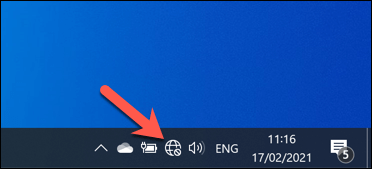
„Mac“ vartotojai, susidūrę su ta pačia problema, gali pasirinkti tinklo simbolį viršutiniame dešiniajame meniu juostos kampe. Čia jie gali dar kartą patikrinti savo „WiFi“ arba „Ethernet“ ryšio būseną.
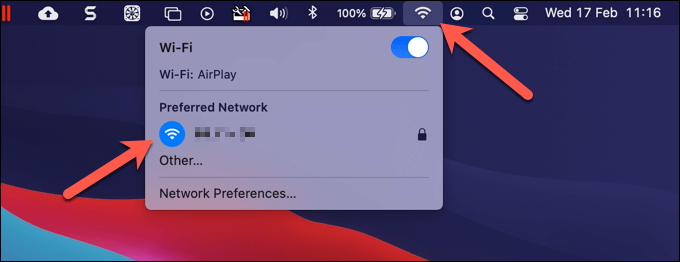
Darant prielaidą, kad ryšys su vietiniu tinklu veikia, gali tekti ištirti interneto ryšį. Jei nesate tikri, atidarykite naršyklę ir pabandykite apsilankyti kai kuriose mėgstamiausiose svetainėse. Jei jų nepavyksta įkelti, greičiausiai tai rodo ryšio problemą , kurią turėsite toliau tirti.
Jei interneto ryšys nutrūksta, dėl papildomos pagalbos turėsite susisiekti su savo interneto paslaugų teikėju (IPT). Arba galite perjungti į mobilųjį viešosios interneto prieigos tašką naudodami savo išmaniojo telefono mobilųjį duomenų ryšį, kad greitai vėl prisijungtumėte prie interneto ir nepažeistumėte duomenų limito arba modemo apribojimų.
Jei prisijungdami prie interneto naudojate virtualųjį privatų tinklą (VPN) , tai taip pat gali sukelti DNS konfliktų arba ryšio problemų. „Spotify“ paprastai turėtų veikti naudojant standartinį VPN ryšį, bet jei nesate tikri, pirmiausia atjunkite ir naudokite standartinį ryšį, kad išbandytumėte ir pašalintumėte triktis.
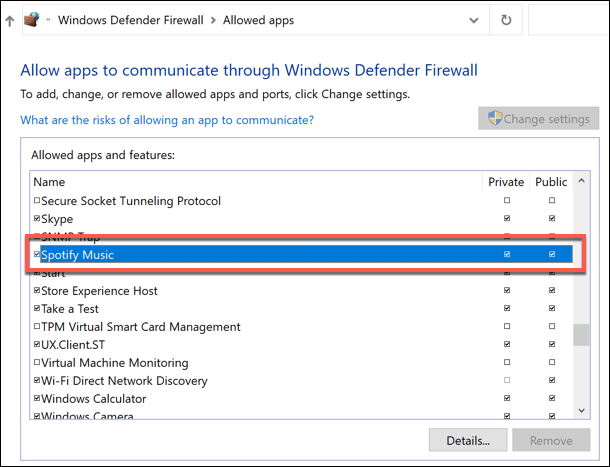
Kaip jau minėjome, „Spotify“ turėtų pagal numatytuosius nustatymus naudoti 443 ir 80 prievadus, kad užmegztų ryšį, jei 4070 prievadas užblokuotas, tačiau tai ne visada. Jei manote, kad jūsų tinklo arba sistemos užkarda blokuoja šį prievadą, turėsite pakoreguoti Windows ugniasienės taisykles arba paties maršruto parinktuvo ugniasienės nustatymus, kad tai leistų.
DNS talpyklos nustatymas iš naujo
Domeno vardų serveriai yra būtini platesniam internetui. Be DNS, naršyklėje įvedus helpdeskgeek.com nieko nebus, nes naršyklė negalėtų nurodyti teisingo žiniatinklio serverio IP adreso.
Tokios paslaugos kaip „Spotify“ taip pat priklauso nuo DNS sistemos, kad jos galėtų greitai pakeisti serverius (arba paskleisti serverio apkrovą) naudojant domenų vardus. Jei kyla DNS problema, „Spotify“ gali neveikti. Prieš keisdami DNS serverius, galite išvalyti DNS talpyklą ir atkurti ją.
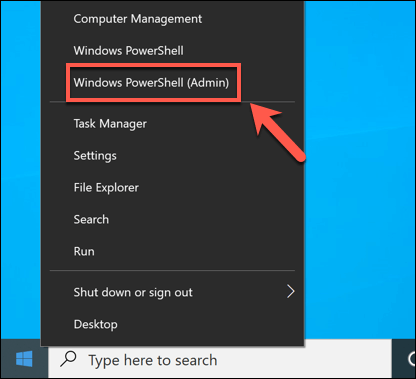
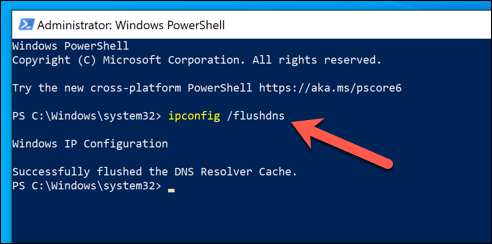
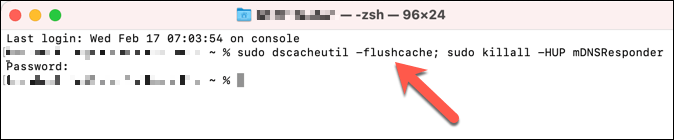
DNS nustatymų keitimas
Jei dėl DNS problemos „Spotify“ nustoja veikti, galite pakeisti DNS serverį į viešąjį teikėją. Yra keletas nemokamų viešųjų DNS serverių , kuriuos galite naudoti iš tokių organizacijų kaip „Google“ ir „OpenDNS“.
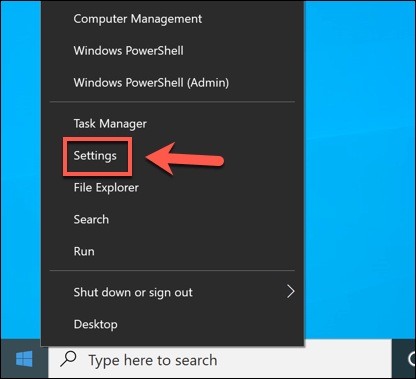
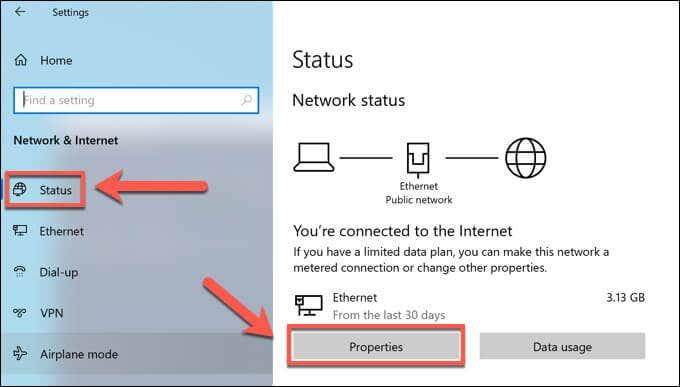
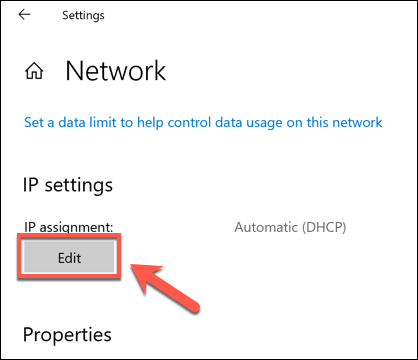
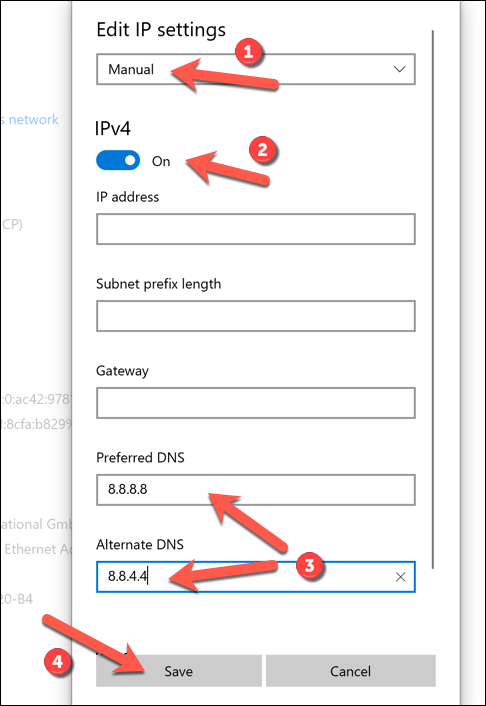
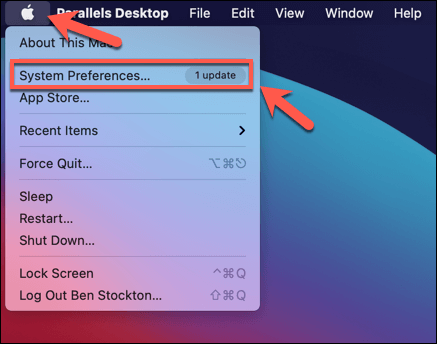
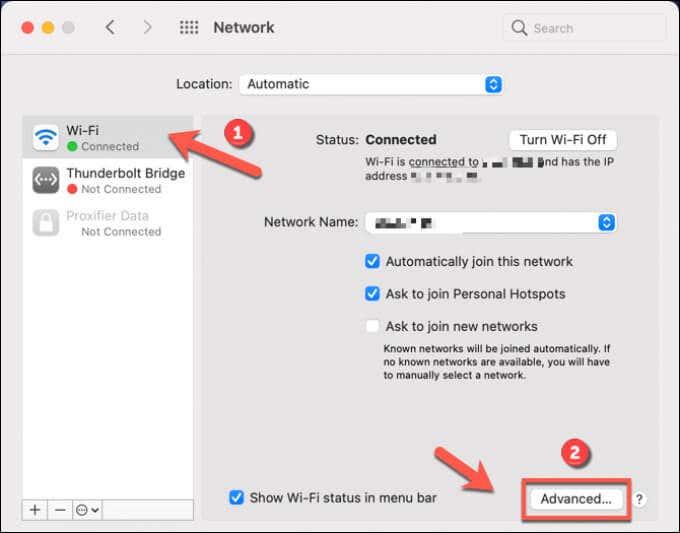
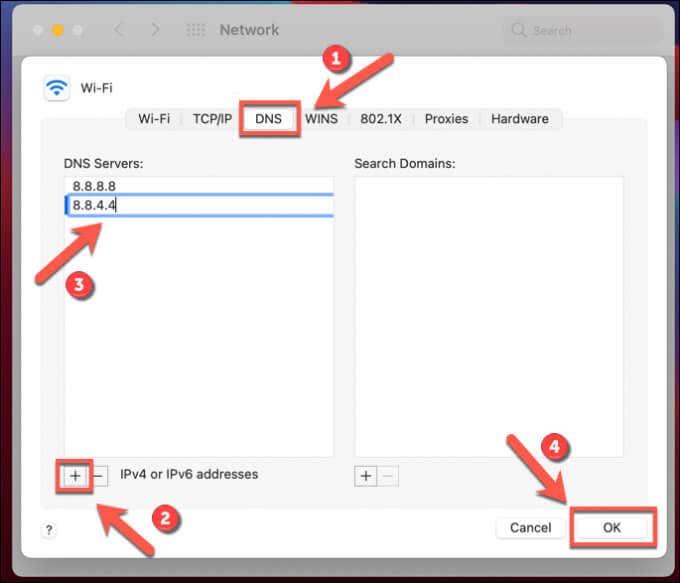
Pakeitę DNS nustatymus, atlikdami anksčiau nurodytus veiksmus išvalykite DNS talpyklą arba iš naujo paleiskite kompiuterį arba „Mac“.
Perjunkite grotuvus arba iš naujo įdiekite „Spotify“.
Jei anksčiau atlikti veiksmai vis tiek neišsprendžia problemos, galite pabandyti ją išspręsti perjungdami į žiniatinklio grotuvą arba į „Spotify“ programas mobiliesiems.
Kaip jau minėjome, „Spotify“ naudoja 4070 prievadą, kad prisijungtų prie savo serverių. Jei tai užblokuota ir atrodo, kad „Spotify“ darbalaukio klientas negali veikti, perjunkite į „ Spotify“ žiniatinklio grotuvą naudodami šį URL , kad įsitikintumėte, jog prisijungimui naudojamas tik HTTP (443 ir 80 prievadai). Tačiau tai veiks tik tuo atveju, jei veikia jūsų interneto ryšys.
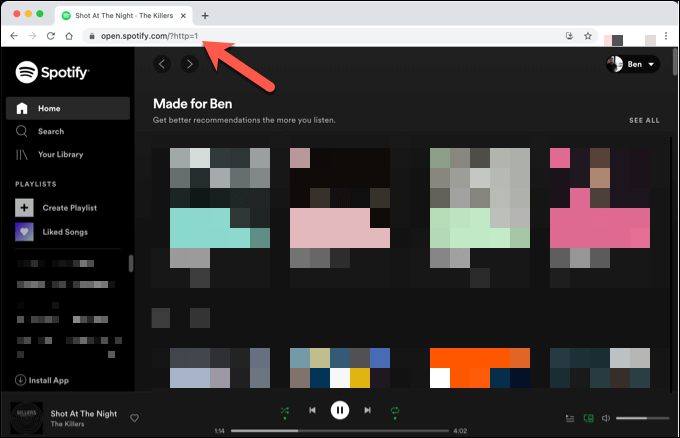
Arba galite iš naujo įdiegti „Spotify“ darbalaukio programą. Pirmiausia turėsite jį pašalinti , kad būtų pašalinti visi sugadinti failai. Kai „Spotify“ bus pašalintas iš kompiuterio ar „Mac“, galėsite atsisiųsti naujausią versiją iš „Spotify“ svetainės.
Mėgaukitės „Spotify“.
„Spotify“ „klaidos kodo 4“ trikčių šalinimas paprastai yra nesudėtingas, tačiau jei vis tiek kyla problemų, greičiausiai tai rodo platesnes interneto ryšio problemas. Vis dėlto, kai „Spotify“ pradės veikti, galėsite mėgautis visapusiška prieiga prie daugybės dainų ir atlikėjų, ypač turėdami keletą mažiau žinomų patarimų ir gudrybių .
Galbūt norėsite atnaujinti į „Spotify Premium “, kad atsisakytumėte skelbimų arba naudotumėte vaikams pritaikytą „Spotify Kids“ alternatyvą savo šeimai. Kol „ Spotify“ groja dainas , galite sėdėti, atsipalaiduoti ir mėgautis muzika, tačiau nepamirškite, kad yra keletas „Spotify“ alternatyvų , kurias galite išbandyti, jei ji neatitinka jūsų muzikos skonio.
Nors niekas internete nėra tikrai privatus, anoniminės Facebook paskyros leidžia užtikrinti geresnį privatumą ir saugumą. Sužinokite, kaip tai padaryti.
Sužinokite, kaip padaryti savo Facebook paskyrą privačią ir apsaugoti savo asmeninę informaciją internete.
Sužinokite, kaip atsekti, kas bendrino jūsų „Facebook“ įrašą ir kaip reguliuoti privatumo nustatymus, kad kontroliuotumėte savo įrašų pasidalinimą.
Sužinokite, kaip siųsti ir tinkinti kvietimus „Discord“, kad padidintumėte savo serverio narių skaičių ir pagreitintumėte bendravimą.
„Discord“ strigčių problemos nėra neįprastos, ir kartais programa gali užstrigti be aiškios priežasties. Sužinokite, kaip išspręsti šias problemas ir pagerinti mūsų programos patirtį.
Naudokite „Facebook“ draugų sąrašus, kad optimizuotumėte savo patirtį, valdydami, kas mato jūsų turinį.
Sužinokite, kaip lengvai rasti ir tvarkyti savo „Facebook“ juodraščius, pradedant nuo asmeninių iki verslo puslapių.
AR zona yra vietinė programa, leidžianti vartotojams smagiai praleisti laiką naudojant papildytą realybę su „Samsung“ telefonais. Sužinokite, kokias funkcijas ji siūlo ir kaip ją naudoti.
Kai norite su kuo nors susisiekti, ne visada norite tai padaryti viešai. Šis straipsnis nagrinėja, kaip galėtumėte išsiųsti anoniminius tekstinius pranešimus, išsaugant savo privatumo konfidencialumą.
Privatumas yra visų svarbiausias dalykas, o nuo persekiojančių iki potencialių darbdavių nerimauti gali kilti klausimas, kas žiūri jūsų veiklą socialinėje žiniasklaidoje. Šiame straipsnyje apžvelgsime, kas yra „Facebook“ istorija, kaip galite pamatyti, kas peržiūrėjo jūsų istorijas, ir kaip galite atnaujinti privatumo nustatymus, kad „Facebook“ liktų privatesni.
Žinokite, kaip ištrinti „Netflix“ paskyrą efektyviai ir greitai. Šis gidas suteikia visą reikiamą informaciją ir patarimus, kaip atšaukti jūsų prenumeratą ir užtikrinti, kad viskas būtų atlikta teisingai.
Išmokite, kaip atšaukti „Facebook Messenger“ pranešimo siuntimą ir ištrinti žinutes, kad apsisaugotumėte nuo nepatogių situacijų.
Nesaugūs darbui (NSFW) kanalai „Discord“ yra skirti apriboti netinkamą prieigą prie suaugusiesiems skirto turinio. Tai naudinga tėvams, kurių vaikai naudojasi „Discord“, ir naudotojams, kurie nori vengti pagal amžių ribojamo turinio, kuris netinka darbui.
Bet kuris įrenginys, kuris prisijungia prie „WiFi“ tinklo, turi identifikuoti save tinkle naudodamas unikalų tinklo adresą, žinomą kaip MAC adresas. Šis identifikatorius padeda tinklo administratoriams stebėti vartotojo veiklą.
„Oculus Quest 2“ yra atskiros virtualios realybės ausinės. Išmokite, kaip jas iš naujo nustatyti, kad išspręstumėte technines problemas.
Sužinokite, kaip nustatyti ir užprogramuoti universalųjį nuotolinio valdymo pultą su mūsų išsamiais patarimais.
Jei jums sunku sekti svarbius draugų ir šeimos gimtadienius, turite susitvarkyti. Senas mokyklos kalendorius (ar net „Google“ kalendoriaus pranešimas) gali priminti, kada reikia išsiųsti kortelę ar įsigyti specialią dovaną, tačiau yra ir kitų būdų sekti informaciją, įskaitant „Facebook“ profilio naudojimą.
Sužinokite, kaip greitai ir lengvai pakeisti kalbą „Netflix“ platformoje, kad geriau suprastumėte mėgstamus filmus ir serialus.
Kitaip nei kitos TV transliacijos paslaugos, „Peacock TV“ siūlo nemokamą planą, leidžiantį vartotojams nemokant nė cento srautiniu būdu transliuoti iki 7500 valandų pasirinktų filmų, TV serialų, sporto laidų ir dokumentinių filmų. Tai gera programa, kurią galite turėti savo srautinio perdavimo įrenginyje, jei jums reikia pertraukos nuo „Netflix“ prenumeratos mokesčių mokėjimo.
Zoom yra populiari vaizdo konferencijų ir susitikimų programa. Jei dalyvaujate mastelio keitimo susitikime, gali būti naudinga nutildyti save, kad netyčia nepertrauktumėte kalbėtojo, ypač jei susitikimas didelis, pavyzdžiui, internetinis seminaras.
Norite sužinoti, kaip perkelti failus iš „Windows“ į „iPhone“ arba „iPad“ įrenginius? Šis išsamus gidas padeda jums tai padaryti be vargo.
Konfigūruodami tamsų režimą Android, gausite akims malonesnę temą. Jei turite žiūrėti į telefoną tamsioje aplinkoje, greičiausiai jums reikia nuo jo nusukti akis, nes šviesus režimas vargina. Naudodami tamsų režimą „Opera“ naršyklėje Android sutaupysite energijos ir sužinosite, kaip sukonfigūruoti tamsų režimą.
Išvalykite adresų juostos URL istoriją „Firefox“ ir išlaikykite savo sesijas privačias, sekdami šiuos greitus ir paprastus veiksmus.
Pasidžiaukite savo „Zoom“ susitikimais su keliomis linksmomis filtrų galimybėmis. Pridėkite aureolę arba atrodite kaip vienaragis per savo „Zoom“ susitikimus su šiais juokingais filtrais.
Kai išgirsite žodį slapukai, galbūt pagalvosite apie šokoladinius sausainius. Bet yra ir tokių, kuriuos rasite naršyklėse, padedančių jums sklandžiai naršyti. Šiame straipsnyje sužinosite, kaip sukonfigūruoti slapukų nuostatas Opera naršyklėje Android.
Kaip įjungti skelbimų blokatorių jūsų Android įrenginyje ir maksimaliai išnaudoti invazinių skelbimų parinktį Kiwi naršyklėje.
Žinodami, kaip pakeisti „Facebook“ privatumo nustatymus telefone ar planšetėje, lengviau valdysite savo paskyrą.
Ieškoti tinkamos kortelės kišenėje ar piniginėje gali būti tikras iššūkis. Pastaraisiais metais daugelis įmonių kūrė ir pristatė bekontaktės mokėjimo sprendimus.
Daugelis naujienų straipsnių minimi „tamsusis internetas“, tačiau labai mažai tikrai kalba apie tai, kaip jį pasiekti. Tai daugiausia dėl to, kad daugelis svetainių ten talpina neteisėtą turinį.
Jei USB garsai kyla be jokios priežasties, yra keli metodai, kuriuos galite naudoti, kad atsikratytumėte šio fantominio atjungto įrenginio garso.



























